Ασύρματο δίκτυοείναι το πιο με βολικό τρόποσύνδεση του υπολογιστή σας στο Διαδίκτυο. Επομένως, είναι πολύ δυσάρεστο όταν το γνωρίζουμε με βεβαιότητα Δίκτυο Wi-Fiλειτουργεί, αλλά το MacBook μας δεν μπορεί να συνδεθεί σε αυτό.
Μπορεί να υπάρχουν διάφοροι λόγοι για αυτό το πρόβλημα:
1. Τις περισσότερες φορές, το MacBook δεν βλέπει Wi-Fi λόγω βλάβης της μονάδας ασύρματη επικοινωνίαο ίδιος ο φορητός υπολογιστής. Σε αυτήν την περίπτωση, η λειτουργία ασύρματης επικοινωνίας εμφανίζεται ως ανενεργή και χωρίς χειρισμούς Ρυθμίσεις Wi-Fiμη βοηθάς. Αυτό το πρόβλημα είναι απίθανο να επιλυθεί μόνος σας, επομένως είναι καλύτερο να μεταφέρετε αμέσως το MacBook σας κέντρο εξυπηρέτησης. Η μονάδα ασύρματης επικοινωνίας δεν μπορεί να επισκευαστεί, επομένως, πιθανότατα, ένας ειδικός του κέντρου σέρβις θα προσφερθεί αμέσως να την αντικαταστήσει. Η εργασία της αντικατάστασης μιας μονάδας Wi-Fi δεν είναι δύσκολη και η επισκευή πιθανότατα θα ολοκληρωθεί σε λιγότερο από μία ώρα.
2. Ο δεύτερος, όχι λιγότερο συνηθισμένος λόγος που το MacBook δεν βλέπει Wi-Fi μπορεί να είναι πρόβλημα με το πρόγραμμα οδήγησης της συσκευής (όταν χρησιμοποιείτε λειτουργικό σύστημα Windows). Οι χρήστες συνήθως κατεβάζουν προγράμματα οδήγησης online. Δυστυχώς, τα άτομα που τα δημοσιεύουν εκεί δεν είναι πάντα αρκετά ικανά και ο ίδιος ο οδηγός δεν έχει πάντα τη σωστή ονομασία. Συμβαίνει συχνά να γίνεται λήψη και εγκατάσταση ενός προγράμματος που προορίζεται για μια εντελώς διαφορετική συσκευή. Επίσης, μην ξεχνάτε ότι το ίδιο μοντέλο MacBook ενδέχεται να έχει εγκατεστημένες διαφορετικές ασύρματες μονάδες.
Για να αποφευχθεί ένα τέτοιο πρόβλημα, οι ειδικοί συνιστούν τη λήψη προγραμμάτων οδήγησης αποκλειστικά στον ιστότοπο του κατασκευαστή της συσκευής, εντοπίζοντας πρώτα ποια ακριβώς μονάδα είναι εγκατεστημένη στο MacBook σας. Αυτές οι πληροφορίες βρίσκονται στην τεχνική τεκμηρίωση που συνοδεύει τη συσκευή ή σε ένα αυτοκόλλητο που μπορεί να βρίσκεται στη θήκη του φορητού υπολογιστή.
3. Επίσης, αυτή η δυσλειτουργία μπορεί να προκληθεί από βλάβη στο καλώδιο, σε μοντέλα στα οποία η μονάδα Wi-Fi δεν βρίσκεται στη μητρική πλακέτα, αλλά βρίσκεται στη μονάδα οθόνης.
Πολλοί χρήστες που έχουν εμπειρία στην επισκευή φορητών υπολογιστών από άλλους κατασκευαστές παραγγέλνουν με τόλμη μια μονάδα ασύρματης επικοινωνίας μέσω του Διαδικτύου και προσπαθούν να την αντικαταστήσουν οι ίδιοι. Δυστυχώς, τέτοιες ερασιτεχνικές δραστηριότητες συνήθως δεν τελειώνουν καλά και μια συσκευή που έχει υποστεί σοβαρή ζημιά εξακολουθεί να καταλήγει στην επιφάνεια εργασίας του τεχνικού του κέντρου σέρβις. Μετά από αυτο-παρέμβαση, αντί να αντικαταστήσετε απλώς τη μονάδα Wi-Fi, μερικές φορές πρέπει να κάνετε σοβαρές, δαπανηρές επισκευές που απαιτούν πολύ χρόνο. Αξίζει να ρισκάρετε το αγαπημένο σας MacBook πάνω από μικροπράγματα, εάν οποιαδήποτε στιγμή μπορείτε να επικοινωνήσετε με ένα εξειδικευμένο κέντρο σέρβις για την επισκευή εξοπλισμού της Apple, όπου εργάζονται πραγματικοί επαγγελματίες;
Για λήψη πληροφοριών που είναι αποθηκευμένες σε MacBook Τηλέφωνο iPhone, απαντά η εφαρμογή iTunes. Εάν υπάρχουν προβλήματα με τη λειτουργία του, το λειτουργικό σύστημα δεν αναγνωρίζει τη συνδεδεμένη συσκευή, δεν σας επιτρέπει να αντιγράψετε φωτογραφίες ή βίντεο, άλλα δεδομένα, να δημιουργήσετε αντίγραφα ασφαλείας κ.λπ.
Αιτίες δυσλειτουργίας
Γιατί το MacBook δεν μπορεί να δει το iPhone; Μπορεί να υπάρχουν διάφοροι λόγοι για αυτό.
Σπασμένο καλώδιο
Όλες οι συσκευές iPhone έχουν σχεδιαστεί για να λειτουργούν μόνο με γνήσια αξεσουάρ, έτσι ώστε όταν συνδέετε ένα αναλογικό καλώδιο στη θύρα USB κατασκευασμένο στην Κίναυπάρχει μεγάλη πιθανότητα ότι
Το MacBook δεν αναγνωρίζει το iPhone. Εάν το καλώδιο δεν λειτουργεί, είναι εύκολο να το ελέγξετε. Αρκεί να ελέγξετε τη λειτουργία του συνδέοντας ένα άλλο τηλέφωνο σε φορητό υπολογιστή ή υπολογιστή.
Το πρόβλημα είναι στα βύσματα
Όταν ένα MacBook ή ένα iPhone δεν έχει χρησιμοποιηθεί για μεγάλο χρονικό διάστημα, η πιθανότητα να οξειδωθούν οι υποδοχές αυξάνεται. Μετά από προσεκτική επιθεώρηση, μπορούν να φανούν ίχνη οξείδωσης και μπορούν να εξαλειφθούν με τον καθαρισμό των συνδετήρων.
Αποτυχία θύρας USB
Μερικές φορές η αιτία της κακής επαφής μεταξύ του τηλεφώνου και του MacBook είναι μια βρώμικη θύρα. Ο καθαρισμός κολλημένης βρωμιάς, σκόνης ή ξένων μικρών αντικειμένων μπορεί να οδηγήσει στην επανέναρξη της λειτουργίας του iTunes και στην ορατότητα του iPhone στο MacBook. Για να βεβαιωθείτε ότι η θύρα είναι σπασμένη, πρέπει να συνδέσετε διαφορετικές συσκευές. Εάν μια θύρα USB αποτύχει, δεν θα μπορείτε να τη διορθώσετε μόνοι σας. Η λύση είναι να επικοινωνήσετε με ένα κέντρο σέρβις, όπου η πρίζα θα αντικατασταθεί γρήγορα και αποτελεσματικά με μια νέα χρησιμοποιώντας γνήσια ανταλλακτικά και θα δοθεί εγγύηση για το σέρβις που εκτελείται.
Ακατάλληλη έκδοση iTunes
Μερικές φορές η ενεργή έκδοση του iTunes μπορεί να μην είναι συμβατή με την εφαρμογή στο MacBook ή η συσκευή εκτελεί μια παλιά λογισμικό, το οποίο χρειάζεται ενημέρωση.
Ρυθμίσεις
Η επαναφορά των προτιμήσεων του iTunes μπορεί να διορθώσει το πρόβλημα. Αυτό το βήμα μπορεί να γίνει εάν, όταν προσπαθείτε να συνδέσετε ένα iPhone σε ένα MacBook, εμφανιστεί ένα παράθυρο διαλόγου που προειδοποιεί "Trust this computer", με την προϋπόθεση ότι το iPhone έχει προηγουμένως συνδεθεί συνεχώς στο MacBook.
Εμπιστοσύνη δεδομένων
Εάν συνδεθείτε και συγχρονίσετε για πρώτη φορά ή 6 μήνες μετά την τελευταία σύνδεση, εμφανίζεται το μήνυμα "Trust this computer" ως προστασία από μη εξουσιοδοτημένη πρόσβαση. Εάν κάνετε κλικ στο "Do not trust", ο συγχρονισμός δεν θα πραγματοποιηθεί και, κατά συνέπεια, θα είναι αδύνατη η λήψη δεδομένων από το iPhone.
Πώς μπορώ να διορθώσω την κατάσταση μόνος μου;

Μέθοδος 2. Εάν η επανεκκίνηση δεν λειτουργεί, η ενημέρωση μπορεί να βοηθήσει παλιά εκδοχή iOS μαζί με την εγκατάσταση της πιο πρόσφατης έκδοσης της εφαρμογής iTunes. Εάν το σύστημα ζητά ενημέρωση από μόνο του, μην αμελήσετε τη σύσταση.
Μέθοδος 3: Ενημέρωση προγράμματος οδήγησης. Για την κανονική λειτουργία της συσκευής, χρειάζεστε το πρόγραμμα οδήγησης USB Mobile Device Apple. Το πρόβλημα με τη λειτουργία του μπορεί να οφείλεται σε διένεξη με λογισμικό (συνήθως τρίτων). Για να επιλύσετε το πρόβλημα, είναι σημαντικό να εγκαταστήσετε λογισμικό με άδεια χρήσης. Μερικές φορές το πρόγραμμα οδήγησης μπορεί να είναι απενεργοποιημένο. Για να το ενεργοποιήσετε πρέπει να μεταβείτε στο κατάλογος συμφραζόμενων«Διαχείριση εργασιών» και κάντε κλικ στο κουμπί «Ενεργοποίηση».
Μέθοδος 4. Εάν το MacBook δεν βλέπει το iPhone λόγω βλάβης της θύρας USB, μπορείτε να χρησιμοποιήσετε το τηλέφωνο μέσω άλλης θύρας. Εάν το πρόβλημα παραμένει, μπορεί να αποκλειστεί η αιτία της αποτυχίας της θύρας.
Τι να κάνετε εάν το iTunes δεν βλέπει το iPhone;
Αφού συνδέσετε το iPhone σας, το Mac σας ενδέχεται να μην βλέπει τη συσκευή λόγω σφάλματος στο iTunes. Μπορείτε να επαναφέρετε τη δυνατότητα της συσκευής σας να βλέπει το iPhone σας ακολουθώντας αυτά τα βήματα:
1. Αφαιρέστε το καλώδιο σύνδεσης μεταξύ των δύο συσκευών από τη θύρα USB. Θα πρέπει να κλείσετε την εφαρμογή iTunes πριν αφαιρέσετε το καλώδιο.
2. Ενεργοποιήστε την εργασία διαχείριση αρχείων"Finder" και διαγράψτε τη συντόμευση της εφαρμογής iTunes (όλος ο φάκελος) που δημιουργήθηκε στον πίνακα. Πρέπει επίσης να διαγράψετε δύο αρχεία: 1) AppleMobileDevice.kext (βρίσκεται στη Βιβλιοθήκη / Επέκταση). 2) AppleMobileDeviceSupport.pkg (βρίσκεται στη Βιβλιοθήκη/Αποδείξεις).
3. Μετά από αυτούς τους χειρισμούς, το MacBook πρέπει να επανεκκινηθεί.
4. Μετά την επανεκκίνηση της συσκευής, θα πρέπει να αδειάσετε τον κάδο ανακύκλωσης και να επανεκκινήσετε το σύστημα ξανά.

Για να μην χάσετε σημαντικά δεδομένα, μουσική που έχετε κατεβάσει και άλλες πληροφορίες, πρέπει να δημιουργήσετε ένα αντίγραφο ασφαλείας πριν ξεκινήσετε την εργασία. Μετά από αυτό, δεν υπάρχουν δεδομένα σχετικά με το iTunes στο σύστημα και μπορείτε να εγκαταστήσετε την εφαρμογή iTunes από την αρχή. Όταν επιλέγετε ένα πρόγραμμα, πρέπει να επιλέξετε τελευταία έκδοση. Τέτοια απλά βήματα σάς επιτρέπουν να αποκτήσετε μια πλήρως λειτουργική νέα εφαρμογή και να κατεβάζετε εύκολα πληροφορίες και να ανταλλάσσετε δεδομένα από Mac σε iPhone και αντίστροφα.
Αρκετά αρχεία, πήραν έναν εξωτερικό δίσκο, τον συνέδεσαν και... με αποτέλεσμα ο Mac να μην «βλέπει» το flash drive. Είναι πραγματικά ελαττωματικό; Ή είναι χαλασμένος ο ίδιος ο υπολογιστής; Δεν χρειάζεται να πετάξετε τίποτα ή να το μεταφέρετε σε κέντρο σέρβις. Είναι καλύτερα να καταλάβετε γιατί εμφανίζεται αυτό το πρόβλημα και πώς να το λύσετε.
Πώς να λύσετε το πρόβλημα της αναγνώρισης μιας μονάδας flash MacBook.
Αιτίες του προβλήματος και πιθανές λύσεις
Το Mac σας ενδέχεται να μην αναγνωρίζει τα πολυμέσα εάν:
- Η θύρα USB είναι ελαττωματική. Ελέγξτε τη λειτουργικότητά του - δοκιμάστε να συνδέσετε άλλες συσκευές σε αυτό.
- Η ίδια η μονάδα flash είναι ελαττωματική. Επομένως, το Mac OS δεν το βλέπει. Τοποθετήστε το σε άλλο υπολογιστή ή φορητό υπολογιστή. Εάν όλα λειτουργούν και τα αρχεία ανοίγουν, τότε δεν είναι αυτό το πρόβλημα.
- Δεν υπάρχουν κατάλληλοι οδηγοί. Ενημερώστε το λογισμικό του υπολογιστή σας και επανεκκινήστε το. Δείτε εάν παρουσιάζονται σφάλματα που σχετίζονται με το πρόγραμμα οδήγησης ή το λειτουργικό σύστημα κατά την εκκίνηση.
- Εμφανίστηκε κακόβουλο λογισμικό. Σαρώστε το σύστημά σας με ένα πρόγραμμα προστασίας από ιούς.
- Υπάρχουν ορισμένα προβλήματα υλικού. Ελέγξτε εάν οι άλλες θύρες και τα εξαρτήματα του φορητού υπολογιστή λειτουργούν. Συνδέστε άλλα gadget σε αυτά. Ίσως το πρόβλημα δεν είναι σε μια συγκεκριμένη υποδοχή, αλλά σε ολόκληρη τη μητρική πλακέτα.
- Το σύστημα αρχείων (FS) της μονάδας USB δεν είναι κατάλληλο. Χωρίς ιδιαίτερο Προγράμματα Macδεν θα είναι σε θέση να "δουν" τη μονάδα flash εάν είναι διαμορφωμένη σε NTFS.

Είναι καλύτερα να μεταφέρετε έναν χαλασμένο υπολογιστή σε ένα κέντρο σέρβις. Εάν δεν ξέρετε πώς να διορθώσετε την υποδοχή MacBook και USB, μην το ρισκάρετε. Το ίδιο με μια ελαττωματική μονάδα δίσκου. Περιέχει πληροφορίες που δεν παραμένουν πλέον. αντίγραφα ασφαλείας? Δώστε το σε έναν ειδικό. Δεν είναι τόσο σημαντικά τα δεδομένα ή είναι εύκολο να ανακτηθούν; Στη συνέχεια τα μεταφέρετε σε άλλο μέσο. Αλλά αν το MacBook δεν "βλέπει" τη μονάδα flash λόγω του συστήματος αρχείων, μπορείτε να την αλλάξετε μόνοι σας.
Σύστημα αρχείων
Μια μονάδα NTFS δεν θα λειτουργεί σε φορητό υπολογιστή MacOS. Υπάρχουν δύο επιλογές εδώ.
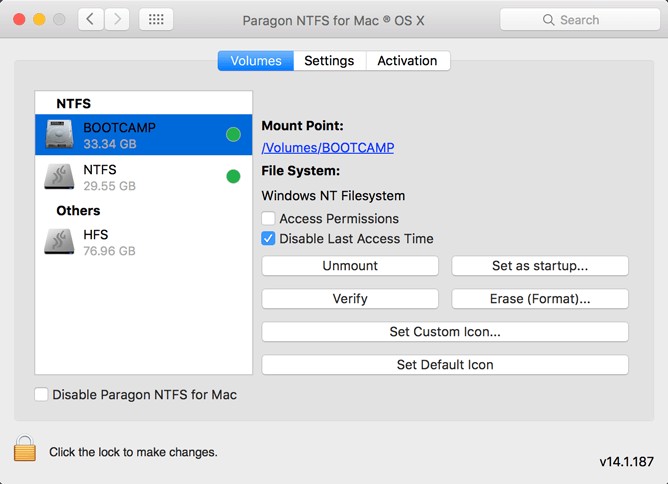
Ποια είναι η διαφορά μεταξύ αυτών των μορφών; Το FAT32 έχει έναν περιορισμό - δεν μπορείτε να γράψετε ένα αρχείο μεγαλύτερο από 4 gigabyte στα μέσα. Ακόμα κι αν έχουν απομείνει 64 GB ελεύθερης μνήμης. Μπορείτε να ανεβάσετε πολλά αρχεία των 3 GB, 2 GB το καθένα. Όχι όμως 5 ή 6.
Το FS έχει επίσης διαφορετικά μεγέθη συμπλέγματος. Αυτά είναι κάτι σαν "κελιά" στα οποία αποθηκεύονται πληροφορίες. Ας υποθέσουμε ότι ένα σύμπλεγμα είναι 2 GB (υπό όρους). Και αντιγράφετε ένα βίντεο 3 GB στη μονάδα δίσκου. Θα καταλάβει δύο «κελιά». Δηλαδή - 4 GB. Δεν είναι πλέον δυνατό να γράψετε οτιδήποτε σε ένα κατειλημμένο κελί. Η μορφή NTFS έχει μικρότερα μεγέθη συμπλέγματος. Κατά συνέπεια, περισσότερα δεδομένα θα χωρέσουν σε αυτό.
ΣΠΟΥΔΑΙΟΣ. Αλλά αν το MacBook δεν "βλέπει" τη μονάδα flash, θα πρέπει να την αλλάξετε σύστημα αρχείων. Ή αγοράστε πρόσθετο λογισμικό. Όλα εξαρτώνται από τα αρχεία που σκοπεύετε να μεταφέρετε.
Το NTFS είναι μια σχετικά νέα εξέλιξη. Αν και δημιουργήθηκε εδώ και πολύ καιρό. Μπορεί να λειτουργήσει με μεγάλα αρχεία. Κάνει τη βέλτιστη χρήση της μνήμης. Είναι ανώτερο από το FAT32 από πολλές απόψεις. Αυτή είναι μια προεξέχουσα και προηγμένη μορφή.
Το FAT32 είναι ένα παλιό αλλά αποδεδειγμένο σύστημα. Δεν έχει τέτοιες ευκαιρίες. Αυτή η μονάδα δεν μπορεί να εγγράψει μια ταινία σε ποιότητα HD ή ένα αρχείο με τηλεοπτική σειρά. Αλλά πάει με όλα. Το FAT32 διαβάζεται σχεδόν από όλα τα μηχανήματα. Συμπεριλαμβανομένων φορητών υπολογιστών Mac. Αλλά για κάποιο λόγο δεν πρόσθεσαν υποστήριξη για NTFS.
Σήμερα, εσείς και εγώ δεν μπορούμε καν να φανταστούμε μια κανονική διαδικασία εργασίας χωρίς σύνδεση στο Διαδίκτυο, αλλά τα κλασικά ενσύρματα δίκτυα έχουν ήδη γίνει ιστορία. Φυσικά, είναι πολύ άβολο να συνδέετε ένα μακρύ και όχι το πιο δυσδιάκριτο καλώδιο σε ένα MacBook κάθε φορά, ειδικά λαμβάνοντας υπόψη το γεγονός ότι στα τελευταία μοντέλα αποφάσισαν να εγκαταλείψουν εντελώς την υποδοχή Ethernet. Όλα είναι λογικά: ταχύτητα σύγχρονα δίκτυαΤο LTE ή το Wi-Fi είναι αρκετά για να παίξετε άνετα ακόμη και διαδικτυακά παιχνίδια ή να παρακολουθήσετε μια ταινία σε HD απευθείας από το Διαδίκτυο, τι μπορούμε να πούμε για την τυπική περιήγηση στο διαδίκτυο ή την ανταλλαγή email; Αλλά για να χρησιμοποιήσετε 3G/LTE με το Mac σας χρειάζεστε επίσης πρόσθετη συσκευή- ένα μόντεμ, αλλά η μονάδα Wi-Fi έχει ενσωματωθεί εδώ και καιρό σε MacBook και iMac όλων των μοντέλων.
Κατά κανόνα, το Wi-Fi στην τεχνολογία της Apple λειτουργεί σταθερά, αλλά είναι απλά αδύνατο να προβλεφθούν όλες οι καταστάσεις εκ των προτέρων. Τι να κάνετε εάν την πιο κρίσιμη στιγμή το MacBook σας δεν συνδεθεί στο Wi-Fi;
Τις περισσότερες φορές το MacBook δεν βλέπει δίκτυο wifiτους εξής λόγους:
- Προβλήματα λογισμικού
- Αποτυχία υλικού της μονάδας Wi-Fi
- Κατεστραμμένες ή απενεργοποιημένες κεραίες Wi-Fi
- Αποτυχία μητρικής πλακέτας.
Η πρώτη, πιο πιθανή και πιο εύκολα διορθωμένη δυσλειτουργία είναι η αποτυχία του Mac OS X. Συχνά στο iMac και στο MacBook το πρόβλημα με το WiFi σχετίζεται ακριβώς με το λειτουργικό σύστημα. Για παράδειγμα, ένα από τα τυπικά προβλήματα με ορισμένες προηγούμενες εκδόσεις του Mac OS ήταν ότι το Macbook χάνει το wifi. Υπάρχουν διάφορες μέθοδοι για την εξάλειψη τέτοιων δυσλειτουργιών.
Πρώτα απ 'όλα, ανοίξτε τις ρυθμίσεις συστήματος - ενότητα Δικτύου

και κάντε κλικ στο κουμπί "Απενεργοποίηση Wi-Fi".
Αυτό θα προκαλέσει την απενεργοποίηση της μονάδας Wi-Fi από το υλικό, κάτι που συχνά λύνει το πρόβλημα. Εάν το Wi-Fi στο MacBook σας εξακολουθεί να μην λειτουργεί, η διαγραφή της υπάρχουσας σύνδεσης και η δημιουργία μιας νέας μπορεί να βοηθήσει.
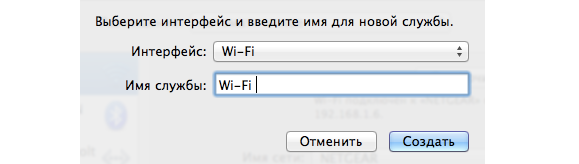
Στη συνέχεια, εάν το πρόβλημα εξακολουθεί να μην έχει επιλυθεί, δοκιμάστε να κάνετε επαναφορά ρυθμίσεις συστήματος, αυτό θα απαιτήσει επανεκκίνηση του λειτουργικού συστήματος. Αυτό μπορεί να γίνει με συνδυασμό Πλήκτρα Alt+ Cmd + R + P κατά την ενεργοποίηση του φορητού υπολογιστή (τα πλήκτρα πρέπει να κρατάτε πατημένα κατά την ενεργοποίηση μέχρι να εμφανιστεί ξανά ο χαρακτηριστικός ήχος καλωσορίσματος).
Εάν και αυτό δεν βοηθά, εκκινήστε το λειτουργικό λειτουργικό σύστημα, για παράδειγμα από ζωντανό CD ή μονάδα flash. Το Wi-Fi δεν λειτουργεί και εδώ; Το πρόβλημα είναι πιθανότατα υλικό.
Συχνά η ίδια η μονάδα Wi-Fi αποτυγχάνει· αυτό δεν πρέπει να θεωρείται τυπικό πρόβλημα, αλλά μερικές φορές παρουσιάζεται δυσλειτουργία χωρίς προφανή λόγο. Ωστόσο, συχνά στο δικό σας Προβλήματα MacBookμε WiFi συνδεδεμένο με
- Εργοστασιακό ελάττωμα
- Πτώση τάσης
- Επαφή με υγρασία
Σχεδόν σε όλες αυτές τις περιπτώσεις, η μονάδα Wi-Fi θα πρέπει να αντικατασταθεί, αν και σε περίπτωση επαφής με υγρασία, ο καθαρισμός των οξειδίων σε λουτρό υπερήχων και η επακόλουθη πρόσθετη επεξεργασία και συγκόλληση μπορεί να αποκαταστήσει τη λειτουργικότητα της μονάδας. Είναι λιγότερο συνηθισμένο να επαναφέρετε την ίδια τη μονάδα εάν η βλάβη της οφείλεται σε προβλήματα με την τροφοδοσία της πλακέτας.
Επίσης όταν παρόμοια προβλήματαΑξίζει να εξεταστεί η πιθανότητα αποτυχίας των ίδιων των κεραιών Wi-Fi. Σπάνια αποτυγχάνουν από μόνα τους, καθώς είναι τοποθετημένα στη βιτρίνα με πολύ υψηλή ποιότητα και πρακτικά δεν υπόκεινται σε φθορά. Ένας από τους λίγους λόγους για την αστοχία της κεραίας είναι η εσφαλμένη αποσυναρμολόγηση της συσκευής. Επίσης, σε αυτήν την περίπτωση, οι κεραίες μπορεί απλώς να μην είναι συνδεδεμένες στον σύνδεσμο της μονάδας. Αυτή η κατάσταση μπορεί να αναγνωριστεί από τη χαρακτηριστική συμπεριφορά του MacBook - το δίκτυο παγιδεύεται μόνο στην άμεση γειτνίαση του δρομολογητή (μερικές φορές "κοντά").
Εάν η μονάδα είναι εντάξει, θα πρέπει να δώσετε προσοχή στον σύνδεσμο στο χαλάκι. σανίδα (επίσης συχνά οξειδώνεται όταν έρχεται σε επαφή με την υγρασία).
Ένα από τα τυπικά προβλήματα μπορεί επίσης να ονομαστεί η αποτυχία του chipset - ένα ειδικό λογικό τσιπ συστήματος στη μητρική πλακέτα του MacBook σας. Η αντικατάστασή του είναι μια σχετικά συνηθισμένη επισκευή που έχει ήδη «κατακτηθεί» από πολλούς ειδικούς, αλλά ακόμη και σε μια τόσο γνωστή περίπτωση, δεν χρειάζονται μόνο επαγγελματικά εργαλεία (σταθμός συγκόλλησης, ειδική ροή, μικροσκόπιο και παλμογράφος για έλεγχο την ποιότητα της επισκευής), αλλά και την εμπειρία ενός μηχανικού.
Όλες οι άλλες δυσλειτουργίες που σχετίζονται με την επισκευή της μητρικής πλακέτας είναι αρκετά δύσκολο να επιλυθούν μόνοι σας, ακόμα κι αν έχετε αναλυτικές οδηγίες- μπορείτε να κάνετε τη μητρική σας πλακέτα εντελώς μη επισκευήσιμη, ειδικά επειδή τα κυκλώματα ήχου σε όλες τις πλακέτες Mac είναι αρκετά πολύπλοκα οργανωμένα. Σας συνιστούμε να επικοινωνήσετε με έναν εξειδικευμένο τεχνικό για διάγνωση και επισκευή.
Ειδικευόμαστε στις επισκευές εξαρτημάτων μητρικές πλακέτεςκαι αποκαθιστούμε MacBook για περισσότερα από 8 χρόνια, κατά τη διάρκεια των οποίων οι μηχανικοί μας έχουν συσσωρεύσει μοναδική εμπειρία στην επιδιόρθωση μιας μεγάλης ποικιλίας προβλημάτων, ώστε να μπορούμε να κάνουμε σχεδόν οποιαδήποτε επισκευή MacBook για εσάς.
Για οποιαδήποτε απορία, οι ειδικοί μας είναι πάντα έτοιμοι να σας συμβουλεύσουν τηλεφωνικά, ΗΛΕΚΤΡΟΝΙΚΗ ΔΙΕΥΘΥΝΣΗή σε διαδικτυακή συνομιλία στις σελίδες του ιστότοπού μας.
Είμαστε πάντα στην ευχάριστη θέση να σας καλωσορίσουμε!
Η αναχώρηση του courier εντός της περιφερειακής οδού της Μόσχας είναι δωρεάν.
Απάντηση: Γεια σου, Ιγκόρ. Το πρόβλημα μπορεί να είναι είτε σύστημα είτε υλικό. Θα είμαστε σε θέση να ανακοινώσουμε το τελικό εύρος εργασιών και το κόστος αποκατάστασης μετά από δωρεάν διάγνωση αυτής της βλάβης. Θα χαρούμε να σας βοηθήσουμε! Δουλεύουμε καθημερινά από τις 9:00 έως τις 21:00. Η αναχώρηση του courier εντός της περιφερειακής οδού της Μόσχας είναι δωρεάν.
Cesis Angelina Eduardovna 12 Μαΐου
Ερώτηση: Γεια σας!
Έχω ένα φορητό υπολογιστή MacBook air 11 παλιά, 2011. Σήμερα έριξα τσάι πάνω του, όλα λειτουργούν, αλλά το Wi-Fi δεν λειτουργεί. Δοκίμασα να ασχοληθώ με τις ρυθμίσεις, αλλά δεν λειτούργησε τίποτα. Γράφει όχι σκεύη, εξαρτήματακαι το εικονίδιο είναι ανενεργό. Όταν προσπαθώ να ενεργοποιήσω το Waffle μέσω των ρυθμίσεων και να επιλέξω με μη αυτόματο τρόπο το δίκτυο, το δίκτυο αναζητά, αλλά δεν μπορεί να το βρει. Πόσο θα κοστίσουν οι επισκευές στα καλύτερα και χειρότερα σενάρια; Ευχαριστώ!
Απάντηση: Καλησπέρα!Για να καθοριστεί το κόστος των επισκευών, είναι απαραίτητο να γίνουν διαγνωστικά, γιατί το πρόβλημα της πλημμύρας δεν είναι καθόλου ξεκάθαρο, τα διαγνωστικά στο κέντρο εξυπηρέτησης μας είναι δωρεάν.Εργαζόμαστε καθημερινά από τις 9 έως τις 21.00
